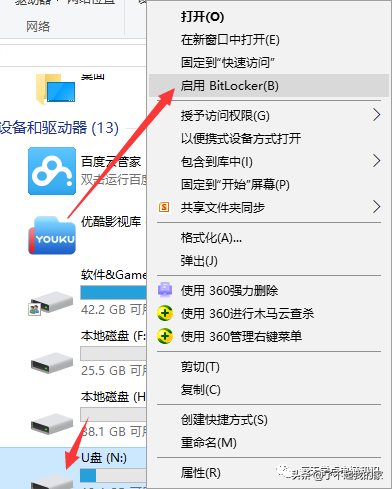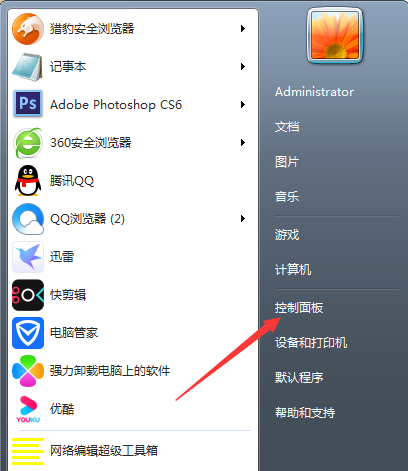原装墨盒价格昂贵,打印成本居高不下,改装连供系统,但是对于我们这些一个月打印量不大的喵来说,漏墨、打印头堵塞、输墨管进入空气等,会把人折磨到要死的节奏。。下面给大家详细讲解一下墨盒手动注墨的教程,大家只要根据步骤一步一步,就可以做好的。优点:显著降低打印成本、打印效果媲美原装、不需要特别维护、打印量比原装墨盒打印还多。
准备如图工具。


1、815墨盒的容量,大概容量15毫升,但我们一般是加注10毫升左右。使用注射量为5毫升的注射器,加注两次即可。
2、把墨水吸入注射器


3、撕开墨盒原贴纸,用注射器向黑色墨盒中间的孔(原孔比较小,自己用工具扩大一点吧)加注。(注意:注射器的针,不要插入10毫米即可,不要太深,以免刺破墨盒滤层,插入太浅的话,也是不行的,墨水会加注不进,而且有空气,此时需要缓慢的推动注射器活塞,不要求快,越缓慢越好。)

4、裁剪一小段透明胶带

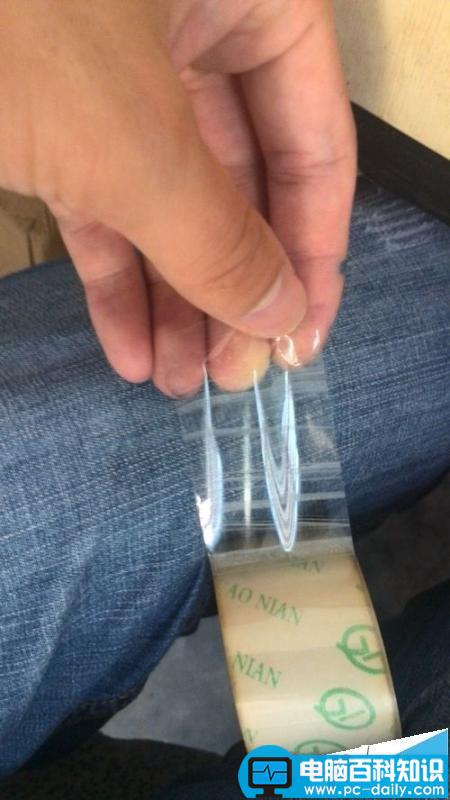
5、把透明胶带贴到墨盒原贴纸的地方,此时需要注意胶带的尺寸,不能把透气孔完全封住。
注:墨盒有一个小的透气孔,随着墨水的减少,内部压力压力降低,如果没有透气孔的话,内部压力无法平衡,墨盒就会停止出墨。


6、把墨盒静止放5分钟左右,然后用纸巾把打印头清理干净

7、装机测试

8、打印效果如下图
注:这墨盒我已经使用两年,加墨N次,以前也改装过连供,最后还是拆除扔掉了。
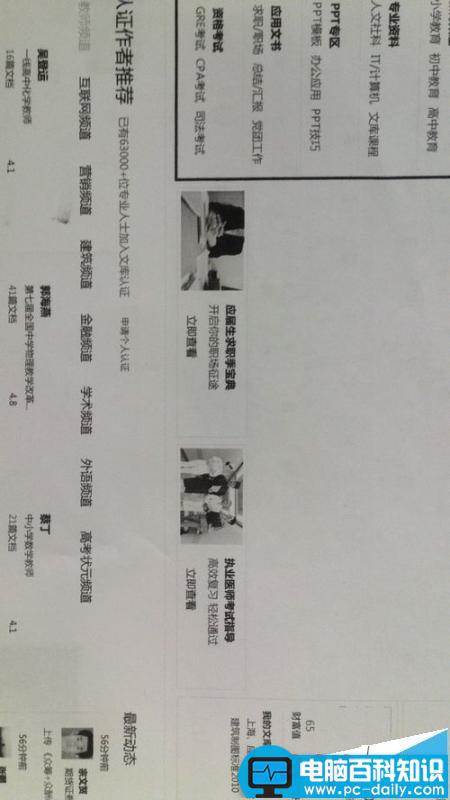

注意事项:
1、注射器需放置到儿童不能触摸的地方
2、加墨后,注射器要用清水清理干净,下次继续使用
3、最好是在墨水还有一点的时候加注,如果墨盒打空了,需要特殊处理一下的
4、长时间放置不用的墨盒,打印头要密封起来,防止墨水在打印头结晶